在日常工作和学习中,我们常常需要将pdf文件转换成ppt文件,以便于在演示中进行更灵活的编辑和展示。那么,如何将pdf转换为ppt呢?本文将详细介绍几种转换pdf为ppt的方法。
方法一:使用专业的PDF转换软件 专业的PDF转换软件,如PHP中文网PDF转换器、Adobe Acrobat等,可以高效地将PDF文件转换为PPT。以下以PHP中文网PDF转换器为例进行说明。
操作步骤如下:
成品ppt在线生成,百种模板可供选择☜☜☜☜☜点击使用;
1、从官网下载PHP中文网客户端。
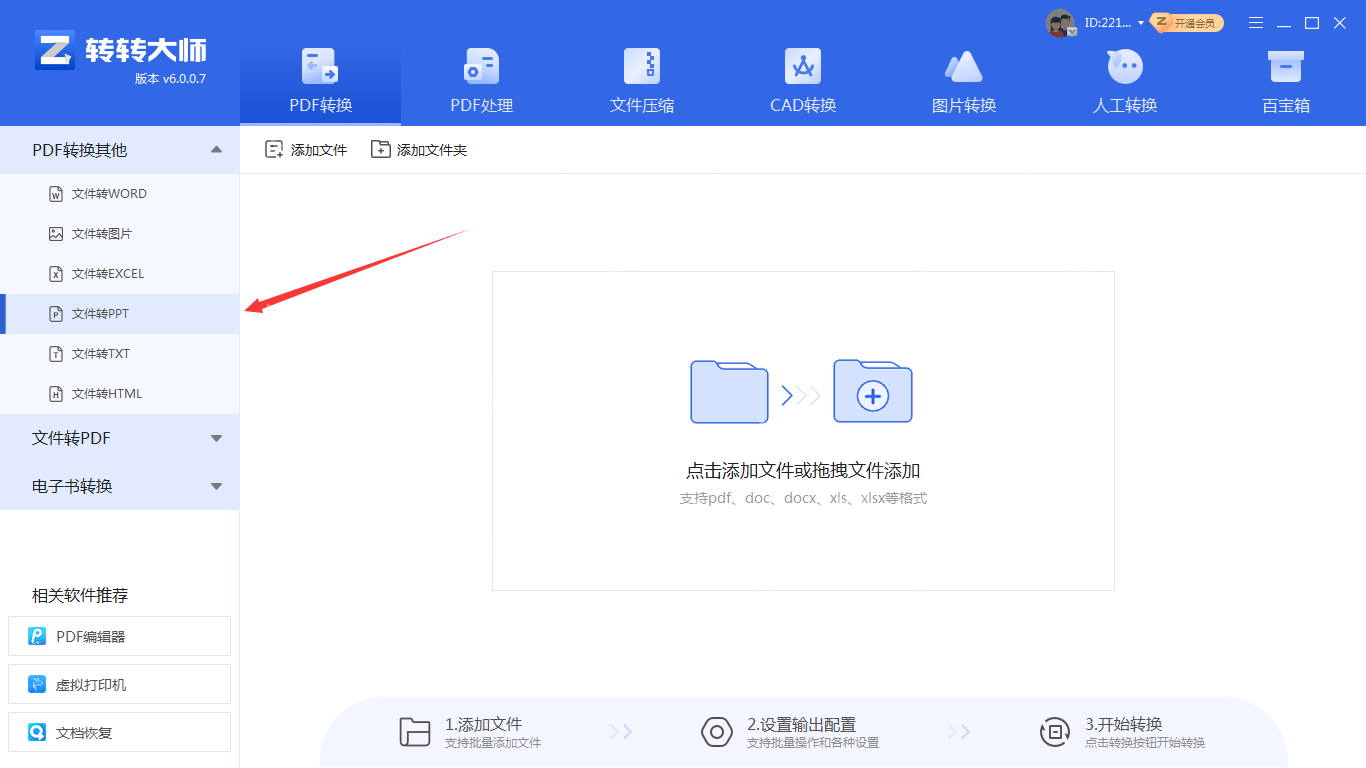
2、客户端的操作与在线工具类似,直接上传文件并开始转换。客户端的优势在于可以批量转换,当你需要处理大量PDF文件时,可以添加文件夹进行转换。
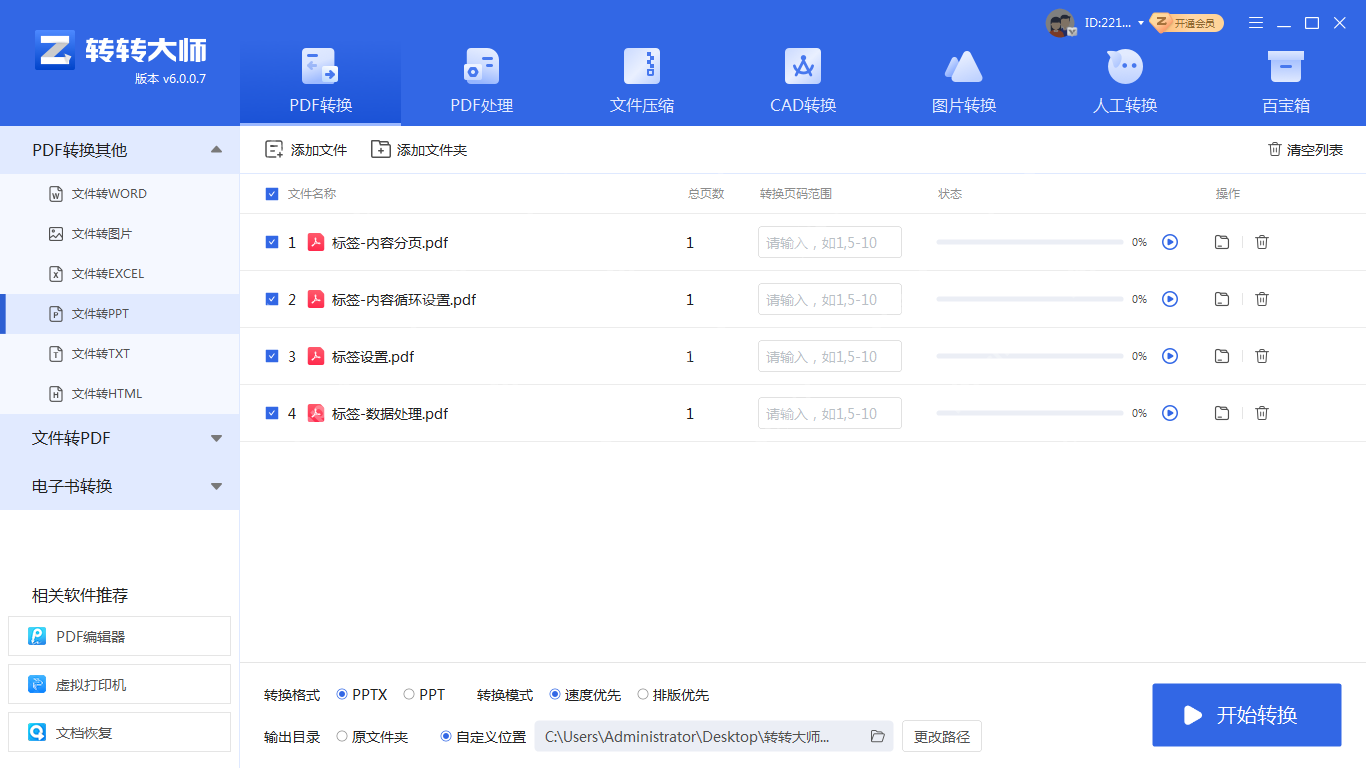
3、上传PDF文件后,点击开始转换。
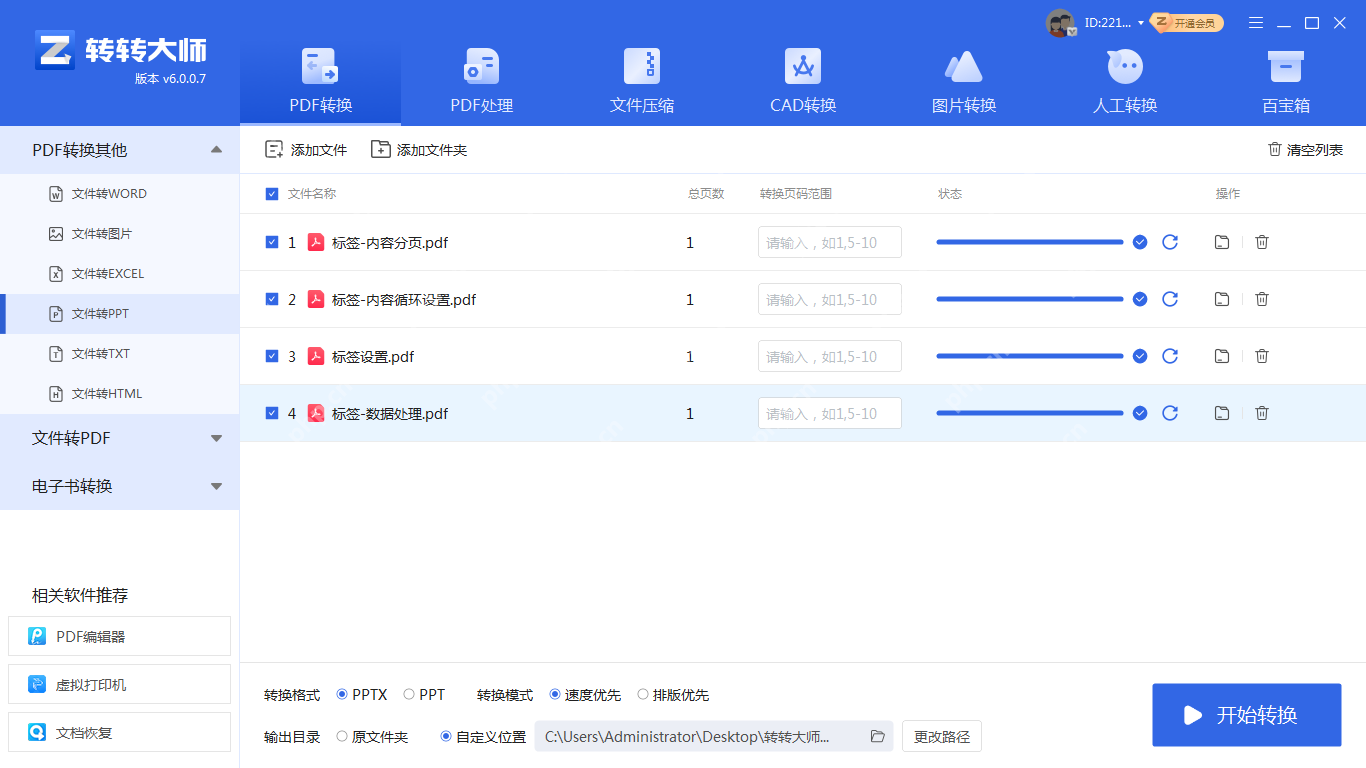
4、转换完成后即可查看结果。
方法二:使用在线转换工具 除了专业软件外,还有许多在线转换工具可以将PDF转换为PPT,例如PHP中文网等。以下以PHP中文网在线转换工具为例。
操作步骤如下:
成品ppt在线生成,百种模板可供选择☜☜☜☜☜点击使用;
1、访问在线PDF转PPT工具:https://www.php.cn/link/b6bcdc5176f139f9c4c0036b123ee12d
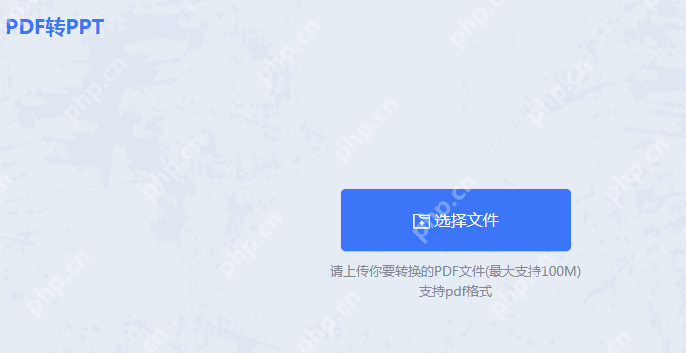
2、根据页面提示,选择并上传文件。
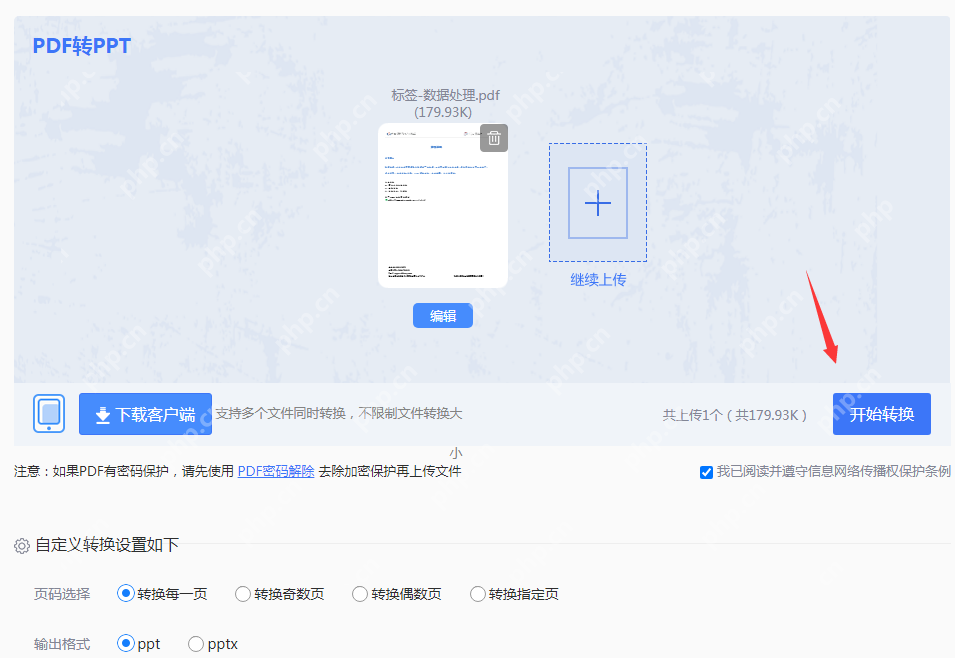
3、文件上传后,设置自定义转换选项,点击开始转换即可。
方法三:使用Microsoft PowerPoint软件 虽然Microsoft PowerPoint本身不直接支持将PDF转换为PPT,但可以通过一些间接方法实现。
操作步骤如下:
成品ppt在线生成,百种模板可供选择☜☜☜☜☜点击使用;
1、将PDF文件打印为图片:使用PDF阅读器或操作系统自带的打印功能,将PDF文件的每一页打印为图片文件(如JPEG、PNG等)。
2、在PowerPoint中创建新的演示文稿:打开Microsoft PowerPoint,创建一个新的演示文稿。
3、导入图片文件:通过PowerPoint的“插入”功能,将之前打印的图片文件导入到演示文稿中。
4、调整格式和布局:根据需要,调整图片的大小、位置和格式,并添加标题、文本和其他元素,创建完整的演示文稿。
需要注意的是,虽然这些方法都可以将PDF转换为PPT,但由于PDF和PPT在格式和排版上的差异,转换后的PPT可能无法完全保留原始PDF文件的格式和布局。因此,在转换后,你可能需要花费一些时间对PPT进行编辑和调整,以确保其满足你的需求。
总结:
以上就是pdf怎么转化为ppt?这里教你这三种方法!的详细内容,更多请关注php中文网其它相关文章!

Copyright 2014-2025 https://www.php.cn/ All Rights Reserved | php.cn | 湘ICP备2023035733号